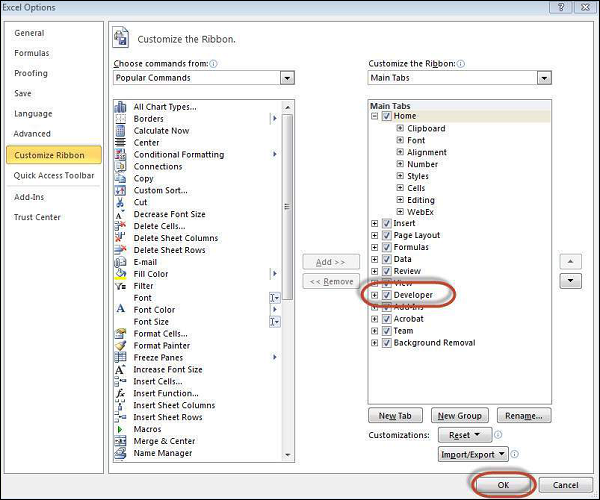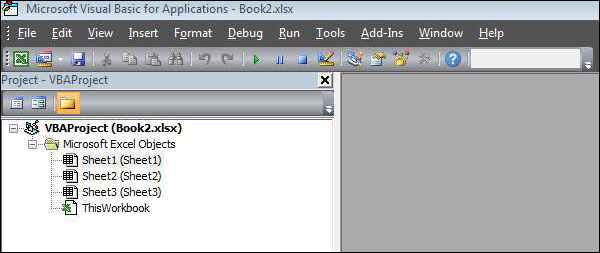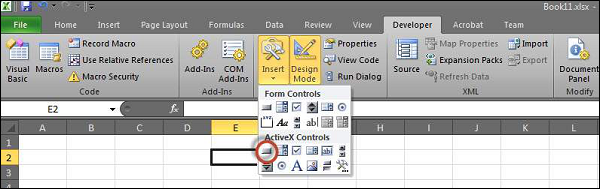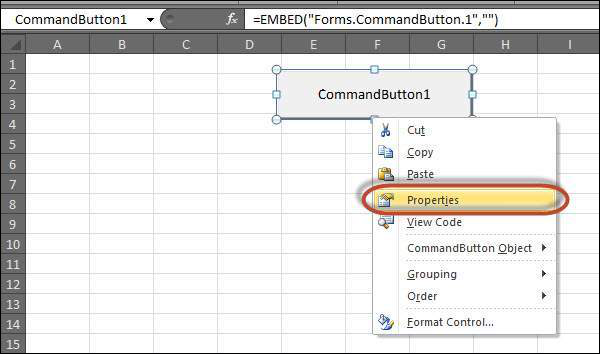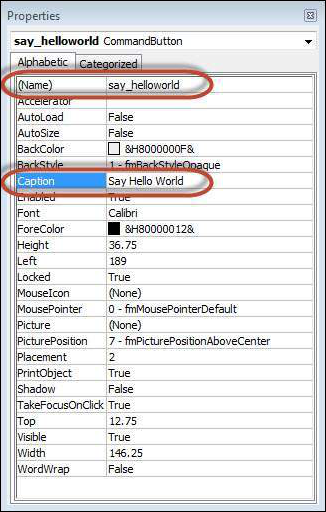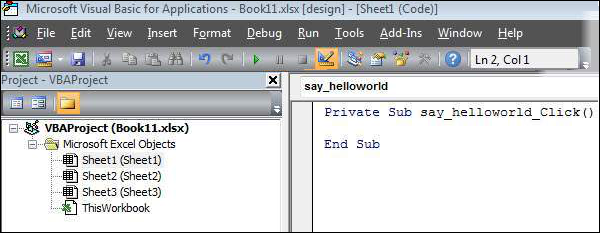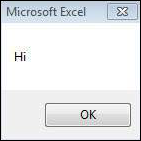В этой главе вы узнаете, как написать простой макрос шаг за шагом.
Шаг 1. Сначала включите меню «Разработчик» в Excel 20XX. Чтобы сделать то же самое, нажмите Файл → Параметры.
Шаг 2 — Нажмите «Настроить ленту» и выберите «Разработчик». Нажмите «ОК».
Шаг 3 — Лента «Разработчик» появляется в строке меню.
Шаг 4 — Нажмите кнопку «Visual Basic», чтобы открыть редактор VBA.
Шаг 5 — Запустите сценарий, добавив кнопку. Нажмите Вставить → Выберите кнопку.
Шаг 6 — Выполните щелчок правой кнопкой мыши и выберите «Свойства».
Шаг 7 — Измените имя и подпись, как показано на следующем снимке экрана.
Шаг 8 — Теперь дважды нажмите кнопку, и схема подпрограммы отобразится, как показано на следующем снимке экрана.
Шаг 9 — Начните кодирование, просто добавив сообщение.
Private Sub say_helloworld_Click() MsgBox "Hi" End Sub
Шаг 10 — Нажмите кнопку, чтобы выполнить подпроцедуру. Вывод подпроцедуры показан на следующем снимке экрана.
Примечание. В следующих главах мы продемонстрируем использование простой кнопки, как описано в шагах с 1 по 10. Следовательно, важно тщательно понять эту главу.